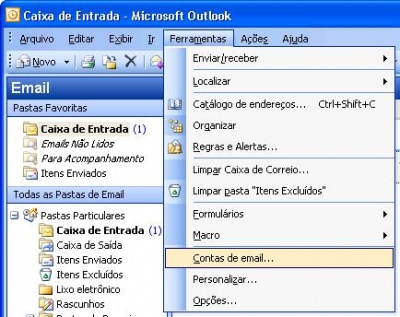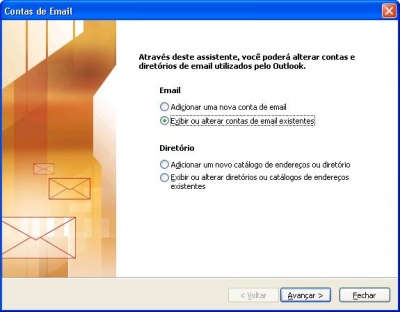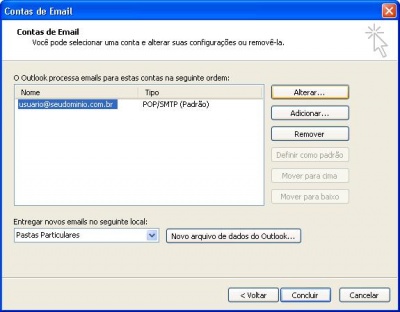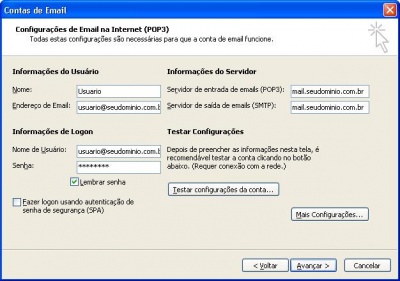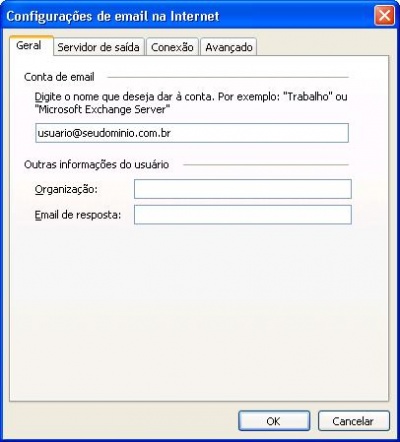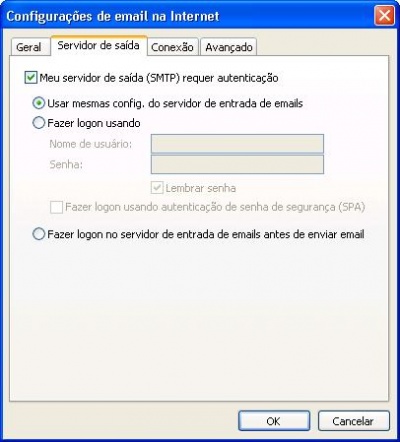Microsoft Outlook 2003 - usuario@dominio.com.br
De Suporte
(Diferença entre revisões)
| (Uma edição intermediária de um usuário não apresentada) | |||
| Linha 31: | Linha 31: | ||
| style="border:1px solid #cccccc; vertical-align:top;" | | | style="border:1px solid #cccccc; vertical-align:top;" | | ||
{| cellpadding="2" cellspacing="2" style="width:408px; vertical-align:top;" | {| cellpadding="2" cellspacing="2" style="width:408px; vertical-align:top;" | ||
| − | | [[Arquivo: | + | | [[Arquivo:MO2003_033b.jpg|400px|Clique para ampliar]] |
|} | |} | ||
| style="border:1px solid #cccccc; background:#f5f5f5; vertical-align:top;"| | | style="border:1px solid #cccccc; background:#f5f5f5; vertical-align:top;"| | ||
| Linha 40: | Linha 40: | ||
| style="border:1px solid #cccccc; vertical-align:center;" | | | style="border:1px solid #cccccc; vertical-align:center;" | | ||
{| cellpadding="2" cellspacing="2" style="width:408px; vertical-align:center;" | {| cellpadding="2" cellspacing="2" style="width:408px; vertical-align:center;" | ||
| − | | [[Arquivo: | + | | [[Arquivo:MO2003_4b.jpg|400px|Clique para ampliar]] |
|} | |} | ||
| style="border:1px solid #cccccc; background:#f5f5f5; vertical-align:top;"| | | style="border:1px solid #cccccc; background:#f5f5f5; vertical-align:top;"| | ||
| Linha 49: | Linha 49: | ||
** '''Endereço de Email''': Digite o seu endereço de e-mail completo. | ** '''Endereço de Email''': Digite o seu endereço de e-mail completo. | ||
* '''Informações do Servidor''': | * '''Informações do Servidor''': | ||
| − | ** '''Servidor de entrada de e-mails (POP3)''': deve ser ''' | + | ** '''Servidor de entrada de e-mails (POP3)''': deve ser '''mail.seudominio.com.br''' <font color=blue>(Lembrando que deve substituir '''seudominio.com.br''' pelo nome do seu domínio.)</font> |
| − | ** '''Servidor de saída de e-mails (SMTP)''': deve ser ''' | + | ** '''Servidor de saída de e-mails (SMTP)''': deve ser '''mail.seudominio.com.br''' <font color=blue>(Lembrando que deve substituir '''seudominio.com.br''' pelo nome do seu domínio.)</font> |
* '''Informações de Logon''': | * '''Informações de Logon''': | ||
** '''Nome de usuário''': Deve ser o seu endereço de e-mail completo. | ** '''Nome de usuário''': Deve ser o seu endereço de e-mail completo. | ||
| Linha 61: | Linha 61: | ||
| style="border:1px solid #cccccc; vertical-align:top;" | | | style="border:1px solid #cccccc; vertical-align:top;" | | ||
{| cellpadding="2" cellspacing="2" style="width:408px; vertical-align:top;" | {| cellpadding="2" cellspacing="2" style="width:408px; vertical-align:top;" | ||
| − | | [[Arquivo: | + | | [[Arquivo:MO2003_08b.jpg|400px|Clique para ampliar]] |
|} | |} | ||
| style="border:1px solid #cccccc; background:#f5f5f5; vertical-align:top;"| | | style="border:1px solid #cccccc; background:#f5f5f5; vertical-align:top;"| | ||
| Linha 82: | Linha 82: | ||
| style="border:1px solid #cccccc; vertical-align:top;" | | | style="border:1px solid #cccccc; vertical-align:top;" | | ||
{| cellpadding="2" cellspacing="2" style="width:408px; vertical-align:top;" | {| cellpadding="2" cellspacing="2" style="width:408px; vertical-align:top;" | ||
| − | | [[Arquivo: | + | | [[Arquivo:MO2003_Avancadob.jpg|400px|Clique para ampliar]] |
|} | |} | ||
| style="border:1px solid #cccccc; background:#f5f5f5; vertical-align:top;"| | | style="border:1px solid #cccccc; background:#f5f5f5; vertical-align:top;"| | ||
{| cellpadding="2" cellspacing="2" style="width:408px; vertical-align:top; text-align: left;" | {| cellpadding="2" cellspacing="2" style="width:408px; vertical-align:top; text-align: left;" | ||
| 8. Clique na guia '''Avançado'''. | | 8. Clique na guia '''Avançado'''. | ||
| − | * Em '''Servidor de entrada (POP3)''' o número da porta deve ser ''' | + | * Em '''Servidor de entrada (POP3)''' o número da porta deve ser '''110'''. |
| − | * | + | * A opção '''Este servidor requer uma conexão criptografada (SSL)''' deve permanecer desativada. |
| − | * Em '''Servidor de saída (SMTP)'''o número da porta deve ser ''' | + | * Em '''Servidor de saída (SMTP)'''o número da porta deve ser '''587'''. |
| − | * | + | * A opção '''Este servidor requer uma conexão criptografada (SSL)''' deve permanecer desativada. |
Clique em '''OK'''. | Clique em '''OK'''. | ||
|} | |} | ||
| Linha 96: | Linha 96: | ||
| style="border:1px solid #cccccc; vertical-align:top;" | | | style="border:1px solid #cccccc; vertical-align:top;" | | ||
{| cellpadding="2" cellspacing="2" style="width:408px; vertical-align:top;" | {| cellpadding="2" cellspacing="2" style="width:408px; vertical-align:top;" | ||
| − | | [[Arquivo: | + | | [[Arquivo:MO2003_4b.jpg|400px|Clique para ampliar]] |
|} | |} | ||
| style="border:1px solid #cccccc; background:#f5f5f5; vertical-align:top;"| | | style="border:1px solid #cccccc; background:#f5f5f5; vertical-align:top;"| | ||
| Linha 117: | Linha 117: | ||
|} | |} | ||
|} | |} | ||
| − | |||
| − | |||
| − | |||
| − | |||
| − | |||
| − | |||
| − | |||
| − | |||
| − | |||
| − | |||
| − | |||
| − | |||
| − | |||
| − | |||
| − | |||
| − | |||
| − | |||
| − | |||
| − | |||
| − | |||
| − | |||
| − | |||
| − | |||
| − | |||
| − | |||
| − | |||
| − | |||
| − | |||
| − | |||
| − | |||
| − | |||
| − | |||
| − | |||
| − | |||
| − | |||
| − | |||
| − | |||
| − | |||
| − | |||
| − | |||
| − | |||
| − | |||
| − | |||
| − | |||
| − | |||
| − | |||
| − | |||
| − | |||